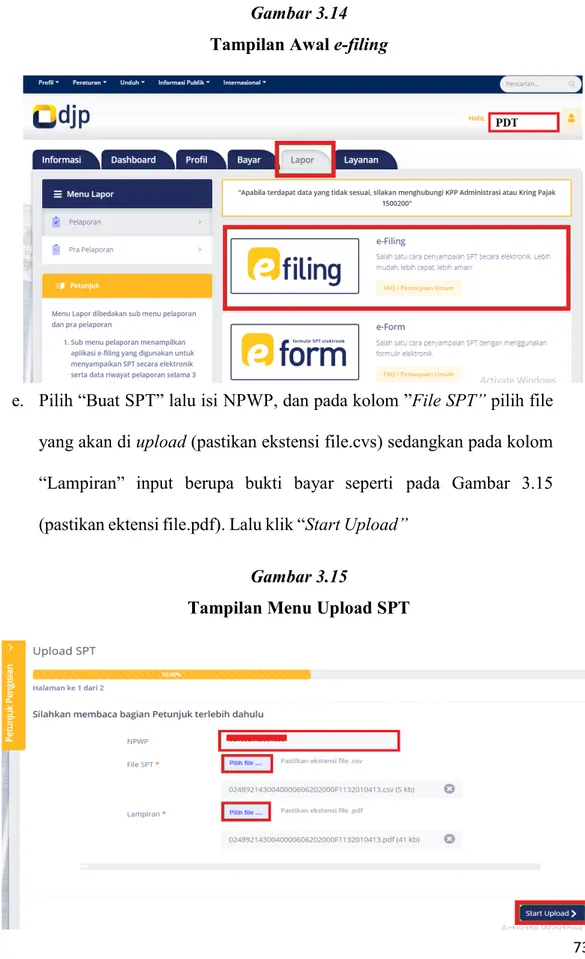50
BAB III
PELAKSANAAN KERJA MAGANG
3.1 Kedudukan dan Koordinasi
Proses pelaksanaan kerja magang dilakukan di PT Bintang Mandiri Konsultama yang beralamat di Jl. Raya Serpong, Ruko Melati Mas Square Blok A2/26, Serpong Utara, Tangerang Selatan. Selama magang berlangsung, penulis ditempatkan sebagai junior tax consultant dan accounting staff. Dalam proses pelaksanaan kerja magang, penulis mendapat bimbingan dan arahan dari Bapak Khohaeni Wiguna, S.E. yang menjabat sebagai manager, beserta staff lainnya. Dalam proses pengerjaan tugas yang telah diberikan, apabila terdapat tugas yang kurang dipahami, maka akan dibantu oleh manager dan staff lainnya sehingga tugas yang diberikan dapat dilaksanakan dengan baik dan benar.
3.2 Tugas yang Dilakukan
Selama pelaksanaan kerja magang, tugas yang diberikan terkait dengan jasa akuntansi dan perpajakan yang diberikan kepada klien. Nama klien atau perusahaan yang ditampilkan dalam laporan ini merupakan nama yang disamarkan untuk menjaga kerahasiaan informasi klien yang ditangani. Tugas-tugas yang dilakukan selama kerja magang di PT Bintang Mandiri Konsultama adalah sebagai berikut:
3.2.1 Melakukan Rekonsiliasi Bank
Rekonsiliasi bank membandingkan saldo bank dengan saldo perusahaan dan menjelaskan perbedaan apapun untuk membuat saldo mereka sama. Tujuan kegiatan rekonsiliasi bank adalah sebagai bentuk dokumentasi pencatatan
51 perusahaan untuk menyamakan saldo yang terdapat di pencatatan bank dengan saldo yang ada di pencatatan perusahaan. Dalam melaksanakan tugas tersebut dokumen yang diperlukan adalah rekening koran bank yang dimiliki perusahaan. Kegiatan ini dilakukan pada rekening koran CV ATT bulan Maret sampai Mei Tahun 2020. Langkah-langkah dalam melaksanakan pekerjaan ini adalah sebagai berikut:
1. Pembimbing lapangan memberikan dokumen rekening koran bank yang dimiliki perusahaan dan format rekapitulasi dalam Ms. Excel.
2. Membuka template di Microsoft Excel yang telah diberikan oleh pembimbing lapangan dalam bentuk tabel yang berisikan no, date, description, debit, credit, saldo, dan expense.
3. Mengisi kolom-kolom yang tersedia pada template di Microsoft Excel sesuai dengan data yang terdapat pada rekening koran perusahaan klien. 4. Pastikan saldo pada akhir Microsoft Excel sama dengan saldo akhir rekening
koran perusahaan klien yang telah diberikan oleh pembimbing lapangan. 5. Memberikan hasil rekonsiliasi dalam bentuk softcopy yang sudah diisikan
data transaksi mutasi bank perusahaan kepada pembimbing lapangan untuk diperiksa kembali.
3.2.2 Melaporkan SPT Masa PPh 21 Menggunakan e-Filling
SPT Masa PPh 21 adalah surat yang digunakan untuk melaporkan Surat Pemberitahuan (SPT) atas pembayaran pajak bulanan PPh 21 yang dipotong oleh perusahaan secara online. E-filing adalah suatu cara penyampaian Surat Pemberitahuan (SPT) secara elektronik yang dilakukan secara online dan real time melalui internet pada website Direktorat Jenderal Pajak (www.pajak.go.id).
52 memenuhi kewajiban wajib pajak dalam melaporkan Surat Pemberitahuan (SPT) PPh 21 atas gaji karyawan yang telah dipotong oleh perusahaan secara online. Dalam melaksanakan tugas tersebut dokumen yang diperlukan adalah file CSV SPT Masa PPh 21 perusahaan dan bukti pembayaran pajak SPT Masa PPh 21. Kegiatan ini dilakukan untuk PPh pasal 21 pada PT PRIM (masa Juli 2020) dan PT PDT (masa Juli 2020). Berikut langkah-langkah untuk melaporkan SPT Masa PPh 21 menggunakan e-Filing sebagai berikut:
1. Pembimbing lapangan memberikan data file CSV SPT Masa PPh 21 perusahaan dan bukti pembayaran pajak SPT Masa PPh 21.
2. Membuka situs djponline.pajak.go.id pada web browser yang tersedia. 3. Masukan NPWP Wajib Pajak, Password, dan kode keamanan yang
diminta, kemudian klik “login”. 4. Klik menu “lapor”.
5. Klik menu e-filing untuk membuat SPT, kemudian klik “Buat SPT”.
6. Isi NPWP dan klik “Browse file CSV”, lalu pilih file CSV SPT Masa PPh 21 yang ingin dilaporkan, lalu klik “Browse file PDF” untuk melampirkan file PDF bukti pembayaran pajak, lalu klik “Start Upload”.
7. Akan timbul notifikasi “proses upload selesai” dan klik “ya” pada notifikasi tersebut.
8. Kemudian akan timbul lagi pilihan media untuk pengiriman kode verifikasi yang nantinya akan dikirim oleh djp online. Dalam pekerjaan ini dipilih “via email” kemudian klik “OK”.
9. Masukan kode verifikasi yang telah diterima via email dari e- filing@pajak.g.id. lalu klik “Kirim SPT”.
10. Akan muncul notifikasi bahwa SPT telah berhasil dikirim dan bukti pengiriman elektronik telah dikirimkan ke email.
53 11. SPT Masa PPh 21 selesai dilaporkan. Simpan bukti penerimaan elektronik
yang dikirimkan ke email sebagai bukti bahwa SPT Masa PPh 21 telah dilaporkan.
3.2.3 Membuat Kode Billing Pajak Menggunakan e-Billing
E-Billing adalah metode pembayaran pajak secara elektronik menggunakan kode Billing. Kode Billing sendiri adalah kode identifikasi yang diterbitkan melalui sistem Billing atau suatu jenis pembayaran atau setoran pajak yang akan dilakukan Wajib Pajak. (www.pajak.go.id). Billing system merupakan sistem yang menerbitkan kode billing untuk pembayaran atau penyetoran penerimaan negara secara elektronik, tanpa perlu membuat Surat Setoran Pajak (SSP) manual (www.pajak.go.id). Dalam melakukan pembayaran pajak secara online, Wajib Pajak harus memiliki ID billing yang diperoleh melalui sistem e-billing. Sistem e-Billing akan membimbing pengguna mengisi Surat Setoran Pajak (SSP) elektronik dengan tepat dan benar sesuai dengan transaksi yang ingin diselesaikan.
Kegiatan ini bertujuan untuk membuat Wajib Pajak dapat melakukan pembayaran pajak secara online melalui e-billing, karena tanpa ID Billing Wajib Pajak tidak memungkinkan untuk melakukan pembayaran pajak secara online. Kegiatan ini dilakukan untuk PPh pasal 4 ayat 2 pada SUG (masa Juli 2020), PPh pasal 4 ayat 2 pada SUK (masa Juli 2020), serta PPh pasal 25 pada PRA (masa Juli 2020). Dalam melakukan tugas ini, penulis mengikuti arahan sesuai dengan yang diberikan oleh pembimbing lapangan. Berikut langkah-langkah untuk membuat kode billing pajak menggunakan e-Billing sebagai berikut:
1. Pembimbing lapangan memberikan data jumlah pajak yang akan disetorkan.
54 2. Membuka situs https://sse.pajak.go.id/ pada web browser yang tersedia
dan masukan NPWP, pin, serta kode keamanan, lalu klik ”Login”.
3. Pilih menu “Bayar” lalu klik pada “e-billing” dan masukkan data NPWP, nama, dan alamat perusahaan.
4. Pada “jenis pajak” dan “jenis setoran”, sesuaikan dengan pajak yang ingin dibayarkan.
5. Pilih masa pajak dan masukan tahun.
6. Masukan nominal setoran pajak sesuai dengan arahan pembimbing lapangan.
7. Klik “simpan” lalu klik “cetak kode billing” untuk menyimpan file berupa PDF.
8. Memberikan file PDF yang berisikan kode billing kepada pembimbing lapangan untuk diperiksa kembali dan diberikan kepada klien untuk melakukan pembayaran pajak.
3.2.4 Merekapitulasi Jumlah Pembayaran PP 23 dan Data Omset
Peraturan Pemerintah Nomor 23 Tahun 2018 diterbitkan untuk wajib pajak yang memiliki peredaran bruto kurang dari 4,8 miliar dalam satu tahun pajak. Tarif pajak untuk PP 23 tahun 2018 adalah sebesar 0,5% yang berlaku mulai 1 Juli 2018. Sebelumnya diatur dalam PP 46 Tahun 2013, sebesar 1%. Tujuan merekapitulasi jumlah penghasilan bruto dan pembayaran PP 23 adalah sebagai ringkasan pencatatan untuk memudahkan perusahaan dalam mengetahui penghasilan yang diperoleh setiap bulannya dan bukti pelaporan pembayaran PP 23. Dalam melaksanakan tugas tersebut dokumen yang diperlukan adalah SPT Masa PPn serta bukti pembayaran dan pelaporan dari e-Filing. Kegiatan ini55 dilakukan pada PT CIT dari bulan Januari sampai November tahun 2019. Langkah-langkah dalam melaksanakan pekerjaan ini adalah sebagai berikut:
1. Pembimbing lapangan memberikan softcopy SPT Masa PPn PT CIT dari bulan Januari sampai November tahun 2019.
2. Membuka template di Microsoft Excel yang telah diberikan oleh pembimbing lapangan dalam bentuk tabel yang berisikan kolom bulan, peredaran bruto dan PPh final 0,5% dibayar, PPn, PPh Final, Jumlah Bayar dan Tanggal setor PPh Final.
3. Mengisi kolom-kolom yang tersedia pada template di Microsoft Excel sesuai dengan data yang terdapat pada SPT Masa PPn serta bukti pembayaran dan pelaporan.
4. Pastikan jumlah pada setiap kolom Microsoft Excel sama dengan SPT Masa PPn serta bukti pembayaran dan pelaporan.
5. Memberikan hasil rekapitulasi dalam bentuk softcopy yang berisikan data kepada pembimbing lapangan untuk diperiksa kembali.
3.2.5 Meng-input data Customer dan Saldo Awal Piutang pada
Program Accurate
Menurut Weygandt, et al. (2019), piutang dagang merupakan piutang yang didapat dari transaksi penjualan yang dilakukan secara kredit. Tujuan dilakukannya pekerjaan ini adalah untuk membantu perusahaan mengetahui data terkait pelanggan yang membeli persediaan selama periode tertentu dan membantu perusahaan mengetahui data terkait piutang pelanggan pada periode sebelumnya yaitu 31 December 2016 yang nantinya akan digunakan untuk menyusun laporan keuangan perusahaan. Kegiatan ini dilakukan pada 35 customer beserta saldo awal piutangnya. Dalam melakukan tugas ini dokumen yang diperlukan adalah data
56 pelanggan dan saldo awal piutang perusahaan klien yang diberikan oleh pembimbing lapangan dalam bentuk softcopy. Berikut langkah-langkah yang dilakukan untuk menginput data pelanggan dan saldo awal piutang pada program accurate:
1. Menerima data pelanggan dan saldo awal piutang perusahaan klien yang telah diberikan oleh pembimbing lapangan dalam bentuk softcopy.
2. Membuka program Accurate, lalu masuk sesuai dengan database perusahaan yang akan dikerjakan.
3. Masukan user ID dan kata kunci, lalu klik “OK”. 4. Pilih menu “Daftar” lalu klik “Pelanggan”.
5. Klik “Baru” lalu klik “Alamat” dan masukan data terkait pelanggan perusahaan klien.
6. Setelah itu klik “Termin” yang berada di samping kolom Alamat, lalu masukan data terkait saldo awal piutang perusahaan dan per tanggal piutang tersebut.
7. Lalu klik “OK” untuk menyimpan data yang sudah di input.
3.2.6 Meng-input data Supplier dan Saldo Awal Utang pada
Program Accurate
Menurut Kieso, et al (2018), utang usaha merupakan saldo utang kepada orang lain untuk barang, supplies, jasa yang dibeli. Tujuan dilakukannya pekerjaan ini adalah untuk membantu perusahaan mengetahui data terkait supplier selama periode tertentu dan membantu perusahaan mengetahui data terkait total saldo utang perusahaan selama periode 31 December 2016 yang nantinya akan digunakan untuk menyusun laporan keuangan perusahaan. Kegiatan ini dilakukan pada 11 supplier beserta saldo utang perusahaan kepada supplier tersebut. Dalam melakukan tugas ini dokumen yang diperlukan adalah data supplier dan saldo
57 awal utang perusahaan yang diberikan oleh pembimbing lapangan dalam bentuk softcopy. Berikut langkah-langkah yang dilakukan untuk menginput data pemasok pada program accurate:
1. Menerima data supplier dan saldo awal utang perusahaan yang telah diberikan oleh pembimbing lapangan dalam bentuk softcopy.
2. Membuka program Accurate, lalu masuk sesuai dengan database perusahaan yang akan dikerjakan.
3. Masukan user ID dan kata kunci, lalu klik “OK” 4. Pilih menu “Daftar” lalu klik “Pemasok”.
5. Klik “Baru” lalu klik “Alamat” dan masukan data terkait supplier perusahaan klien.
6. Setelah itu klik “Termin” yang berada disamping kolom Alamat, lalu masukan data terkait saldo awal utang dan per tanggal utang tersebut. 7. Pada pajak 1 pilih “Pajak Pertambahan Nilai”
8. Lalu klik “OK” untuk menyimpan data yang sudah di input.
3.2.7 Meng-input Saldo Awal Inventory pada Program Accurate
Menurut Ikatan Akuntan Indonesia (IAI) (2018) dalam PSAK 14, persediaan adalah aset tersedia untuk dijual dalam kegiatan usaha biasa, dalam proses produksi untuk penjualan tersebut, atau dalam bentuk bahan atau perlengkapan untuk digunakan dalam proses produksi atau pemberian jasa. Tujuan dilakukannya pekerjaan ini adalah sebagai bukti terkait stock persediaan yang memberikan keterangan lengkap mengenai aliran suatu barang yang telah dibeli dan yang akan dijual, serta untuk membantu perusahaan mengetahui total ending inventory pada periode 31 desember 2016. Kegiatan ini dilakukan pada 210 barang yang ada dalam persediaan perusahaan. Dalam melakukan tugas ini58 dokumen yang diperlukan adalah data kartu persediaan dan transaksi penjualan serta pembelian persediaan perusahaan klien yang diberikan oleh pembimbing lapangan dalam bentuk softcopy. Berikut langkah-langkah yang dilakukan untuk membuat data persediaan pada program accurate:
1. Menyiapkan data persediaan dan saldo awal persediaan perusahaan klien yang telah diberikan oleh pembimbing lapangan dalam bentuk softcopy. 2. Membuka program Accurate, lalu masuk sesuai dengan database
perusahaan yang akan dikerjakan.
3. Masukan user ID dan kata kunci, lalu klik “OK” 4. Pilih menu “Persediaan” lalu klik “Barang dan Jasa”.
5. Klik “Baru” kemudian klik “Umum” dan masukan data terkait inventory perusahaan klien.
6. Selanjutnya masukan kuantitas saldo awal inventory perusahaan, harga per unit, dan per tanggal inventory tersebut.
7. Lalu klik “Ok” untuk menyimpan data yang sudah di input.
3.2.8 Membuat Purchase Invoice pada Program Accurate
Purchase invoice merupakan sebuah dokumen yang digunakan sebagai suatu bukti atas pembelian yang berisi keterangan barang atau jasa dan jumlah pembayaran yang harus dibayar oleh pembeli. Tujuan dilakukannya pekerjaan ini adalah sebagai bukti tagihan yang memberikan keterangan lengkap mengenai suatu tagihan atas pembelian barang atau jasa dan untuk membantu perusahaan mengetahui total dari pembelian selama periode tertentu. Kegiatan ini dilakukan pada dilakukan untuk tipe barang Plat Hitam sebanyak 990 transaksi pembelian pada periode Januari-Desember 2017. Dalam melakukan tugas ini dokumen yang diperlukan adalah data pembelian perusahaan klien yang diberikan oleh
59 pembimbing lapangan dalam bentuk softcopy. Berikut langkah-langkah yang dilakukan untuk membuat invoice pembelian pada program accurate:
1. Menerima data pembelian perusahaan klien yang telah diberikan oleh pembimbing lapangan dalam bentuk softcopy.
2. Membuka program Accurate, lalu masuk sesuai dengan database perusahaan yang akan dikerjakan.
3. Masukan user ID dan kata kunci, lalu klik “OK” 4. Pilih menu “Aktivitas” lalu klik “Pembelian”
5. Pilih “Faktur Pajak” dan Isi kolom-kolom yang tersedia sesuai dengan data perusahaan klien dan arahan pembimbing lapangan.
6. Pastikan amount pada Accurate sesuai dengan data transaksi perusahaan klien.
7. Lalu klik “Simpan dan Baru” untuk menyimpan data yang sudah dibuat.
3.2.9 Membuat Purchase Return pada Program Accurate
Purchase return adalah suatu transaksi pembelian barang yang telah dibeli lalu dikembalikan ke penjual karena barang yang diterima tidak sesuai dengan permintaan. Tujuan dilakukannya pekerjaan ini adalah untuk membantu perusahaan mengetahui total dari barang yang telah dikembalikan selama periode tertentu. Kegiatan ini dilakukan untuk 2 transaksi pembelian tipe barang pada periode Januari-Desember 2017. Dalam melakukan tugas ini dokumen yang diperlukan adalah data purchase return perusahaan klien yang diberikan oleh pembimbing lapangan dalam bentuk softcopy. Berikut langkah- langkah yang dilakukan untuk membuat purchase return pada program accurate:
1. Menerima data purchase return perusahaan klien yang telah diberikan oleh pembimbing lapangan dalam bentuk softcopy.
60 2. Membuka program Accurate, lalu masuk sesuai dengan database
perusahaan yang akan dikerjakan.
3. Masukan user ID dan kata kunci, lalu klik “OK” 4. Pilih menu “Pembelian” lalu klik “Retur Pembelian”.
5. Isi kolom-kolom yang tersedia sesuai dengan data perusahaan klien dan arahan pembimbing lapangan.
6. Pastikan amount pada Accurate sesuai dengan data perusahaan klien. 7. Lalu klik “Simpan dan Tutup” untuk menyimpan data yang sudah dibuat.
3.2.10 Membuat Sales Invoice pada Program Accurate
Sales invoice merupakan sebuah dokumen yang digunakan sebagai suatu bukti atas penjualan yang berisi keterangan barang atau jasa dan jumlah pembayaran yang harus dibayar oleh customer. Tujuan dilakukannya pekerjaan ini adalah sebagai bukti tagihan yang memberikan keterangan lengkap mengenai suatu tagihan atas penjualan barang atau jasa dan untuk membantu perusahaan mengetahui total dari penjualan selama periode tertentu. Kegiatan ini dilakukan untuk semua tipe barang kecuali tipe barang Plat Hitam, yaitu sebanyak 3.614 transaksi penjualan pada periode Januari-Desember 2017. Dalam melakukan tugas ini dokumen yang diperlukan adalah data penjualan perusahaan klien yang diberikan oleh pembimbing lapangan dalam bentuk softcopy. Berikut langkah-langkah yang dilakukan untuk membuat invoice penjualan pada program accurate:
1. Menerima data penjualan perusahaan klien yang telah diberikan oleh pembimbing lapangan dalam bentuk softcopy.
2. Membuka program Accurate, lalu masuk sesuai dengan database perusahaan yang akan dikerjakan.
61 3. Masukan user ID dan kata kunci, lalu klik “OK”
4. Pilih menu “Penjualan” lalu klik “Faktur Penjualan”.
5. Isi kolom-kolom yang tersedia sesuai dengan data perusahaan klien dan arahan pembimbing lapangan.
6. Pastikan amount pada Accurate sesuai dengan data perusahaan klien. 7. Lalu klik “Simpan dan Baru” untuk menyimpan data yang sudah dibuat.
3.2.11 Membuat Customer Receipt pada Program Accurate
Customer receipt berfungsi untuk mencatat aktivitas penerimaan pelunasan atas barang yang telah dibeli secara kredit. Tujuan dilakukannya pekerjaan ini adalah untuk membantu perusahaan mengetahui transaksi piutang yang sudah dilunasi dengan yang belum dan mengetahui total dari pelunasan piutang usaha yang telah dibayarkan oleh pelanggan. Kegiatan ini dilakukan dilakukan sebanyak 2.366 transaksi pelunasan piutang pada periode Januari-Desember 2017. Dalam melakukan tugas ini dokumen yang diperlukan adalah data rekening giro perusahaan klien yang diberikan oleh pembimbing lapangan dalam bentuk softcopy. Berikut langkah- langkah yang dilakukan untuk membuat customer receipt pada program accurate:
1. Menerima data rekening giro perusahaan klien yang telah diberikan oleh pembimbing lapangan dalam bentuk softcopy.
2. Membuka program Accurate, lalu masuk sesuai dengan database perusahaan yang akan dikerjakan.
3. Masukan user ID dan kata kunci, lalu klik “OK”.
4. Pilih menu “Penjualan” lalu klik “Penerimaan Penjualan”.
5. Isi kolom-kolom yang tersedia sesuai dengan data perusahaan klien dan arahan pembimbing lapangan.
62 6. Klik kanan pada mouse dibaris invoice lalu pilih “Discount/Info Write-off” 7. Lalu isi ‘Jumlah Diskon” dan pada Akun diskon pilih “Biaya Pembulatan”. 8. Pastikan jumlah saldo pada Accurate sesuai dengan data perusahaan klien. 9. Lalu klik “OK” dan klik “Simpan dan Tutup” untuk menyimpan data yang
sudah dibuat.
10. Untuk memeriksa pelunasan, klik “Daftar” lalu pilih “Pelanggan”.
11. Selanjutnya double klik pilih tanggal dan faktur yang sesuai dengan pelunasan lalu pastikan bahwa sales invoice telah bertuliskan “PAID”.
3.2.12 Validasi data Pembelian dan Penjualan Perusahaan pada
Program Accurate dengan Faktur Pajak yang telah
dilaporkan
Faktur Pajak adalah bukti pungutan pajak yang dibuat oleh Pengusaha Kena Pajak (PKP) yang melakukan penyerahan Barang Kena Pajak (BKP) atau penyerahan Jasa Kena Pajak (JKP). Faktur Pajak Keluaran adalah faktur pajak yang dibuat oleh Pengusaha Kena Pajak saat melakukan penjualan terhadap Barang Kena Pajak, Jasa Kena Pajak, dan atau Barang Kena Pajak yang tergolong dalam barang mewah (www.online-pajak.com). Faktur Pajak Masukan adalah faktur pajak yang didapatkan oleh PKP ketika melakukan pembelian terhadap barang kena pajak atau jasa kena pajak dari PKP lainnya (www.online-pajak.com). Tujuan dilakukannya pekerjaan ini adalah untuk mengetahui apakah pekerjaan dalam menginput data transaksi dalam Accurate sudah benar atau belum. Kegiatan ini dilakukan pada data PT SBTS (tahun 2017) yang telah di input ke dalam accurate. Dalam melakukan tugas ini dokumen yang diperlukan adalah data faktur pajak perusahaan klien yang diberikan oleh pembimbing lapangan dalam bentuk softcopy. Berikut langkah-langkah yang dilakukan untuk melakukan
63 validasi data pada program accurate:
1. Menyiapkan data Faktur Pajak dari bulan Januari – Desember 2017 perusahaan klien yang telah diberikan oleh pembimbing lapangan dalam bentuk softcopy.
2. Membuka program Accurate, lalu masuk sesuai dengan database perusahaan yang akan dikerjakan.
3. Masukan user ID dan kata kunci, lalu klik “OK” 4. Pilih menu “Laporan” lalu klik “Daftar Laporan”
5. Terdapat berbagai Kategori Laporan dalam menu tersebut dan memilih Detail Laporan yang dapat memperlihatkan saldo akhir suatu akun.
6. Klik “Kolom & Filter” lalu isi periode data yang diinginkan. Setelahnya klik “OK” Pastikan jumlah saldo akhir pada Accurate sesuai dengan data perusahaan klien.
7. Hasil pekerjaan diserahkan ke pembimbing lapangan dalam bentuk softcopy.
3.3 Uraian Pelaksanaan Magang
Proses pelaksanaan kerja magang dilakukan di PT Bintang Mandiri Konsultama selama 8 minggu (40 hari kerja) yang dimulai dari tanggal 16 Juli 2020 sampai dengan 16 September 2020. Pekerjaan yang dilakukan terkait dengan tax and accounting services. Klien yang ditangani selama pelaksanaan kerja magang berjumlah 8 (delapan) klien, dimana terdapat 3 (tiga) Wajib Pajak Orang Pribadi dan 5 (lima) Wajib Pajak Badan. Uraian tugas-tugas yang dilakukan untuk setiap perusahaan klien adalah sebagai berikut:
64
3.3.1 CV ATT
1. Melakukan Rekonsiliasi Bank
Pekerjaan pertama yang dilakukan untuk CV ATT adalah melakukan rekonsiliasi bank yang diperoleh dari rekening koran Mandiri yang di miliki CV ATT. Tujuan kegiatan rekonsiliasi bank adalah sebagai bentuk dokumentasi pencatatan perusahaan untuk menyamakan saldo yang terdapat di pencatatan bank dengan saldo yang ada di pencatatan perusahaan. Rekonsiliasi transaksi bank dilakukan untuk CV ATT dari bulan Maret sampai Mei tahun 2020. Langkah-langkah untuk mengerjakan pekerjaan ini adalah: a. Pembimbing lapangan memberikan dokumen rekening koran bank
Mandiri CV ATT dari bulan Maret sampai Mei tahun 2020, seperti pada Gambar 3.1. Sebagai contoh, diketahui pada tanggal 29 Februari, memiliki saldo balance sebesar Rp 922.520.404,96 dan pada tanggal 2 Maret 2020 terdapat keterangan “Transfer” dengan mutasi “50.000.000,00 D”.
Gambar 3.1
Rekening Koran Bank Mandiri CV ATT bulan Maret
65 lapangan dalam bentuk tabel yang berisikan kolom no, date, description, debit, credit, saldo, dan expense, seperti dilihat pada Gambar 3.2.
c. Isi kolom “Date” sesuai dengan tanggal transaksi yang terdapat pada rekening koran, seperti dilihat pada Gambar 3.2.
d. Pada kolom “Description” diisi dengan keterangan yang terdapat pada rekening koran yaitu “Transfer CK 944743”, seperti dilihat pada Gambar 3.2.
e. Isi kolom “Credit” sesuai dengan nominal yang tertera di rekening koran, yaitu “Rp 50.000.000,00”, seperti dilihat pada Gambar 3.2. Kolom “Debit” diisi ketika nilai mutasi pada rekening koran tak menunjukan tanda, sedangkan kolom “Credit” diisi ketika nilai mutasi pada rekening koran menunjukan tanda debit (D).
f. Pada kolom “Saldo” akan muncul secara otomatis melalui hasil pertambahan dan pengurangan dari saldo balance. Nilai debit akan ditambah dan nilai kredit akan dikurangi, seperti contoh pada Gambar 3.38 (Rp 922.520.404,96- Rp 50.000.000,00 = Rp 872.520.404,96). g. Pastikan “Saldo” pada Microsoft Excel sama dengan saldo balance
rekening koran, seperti dilihat pada Gambar 3.2.
h. Hasil pekerjaan diserahkan ke pembimbing lapangan dalam bentuk softcopy.
66
Gambar 3.2
Tampilan Template di Microsoft Excel
3.3.2 PT PRIM
1. Melaporkan SPT Masa PPh 21 Menggunakan E-Filing
Tugas pertama yang dilakukan untuk PT PRIM adalah melaporkan SPT Masa menggunakan E-Filing untuk periode Juli 2020. Tujuan melaporkan SPT Masa menggunakan E-Filing adalah untuk memenuhi kewajiban dalam melaporkan Surat Pemberitahuan (SPT) PPh 21 atas gaji karyawan yang telah dipotong oleh perusahaan yang dilakukan secara online. Dokumen yang diperlukan adalah file CSV SPT Masa PPh 21 dan bukti pembayaran pajak SPT Masa PPh 21. Langkah-langkah dalam melakukan pekerjaan ini adalah sebagai berikut:
a. Menyiapkan file CSV SPT Masa PPh 21 dan bukti pembayaran yang telah diberikan oleh pembimbing lapangan dalam bentuk softcopy. Seperti pada Gambar 3.3.
67
Gambar 3.3
Bukti Bayar PT PRIM
b. Buka alamat web https://djponline.pajak.go.id/.
c. Masukan NPWP Wajib Pajak, Password, dan kode keamanan yang diminta, kemudian klik ”Login”, seperti dilihat pada Gambar 3.4.
Gambar 3.4
Tampilan Login DJP Online
68
Gambar 3.5
Tampilan Awal e-filing
e. Pilih “Buat SPT” lalu isi NPWP, dan pada kolom ”File SPT” pilih file yang akan di upload (pastikan ekstensi file.cvs) sedangkan pada kolom “Lampiran” input berupa bukti bayar seperti pada Gambar 3.6 (pastikan ektensi file.pdf). Lalu klik “Start Upload”.
Gambar 3.6
Tampilan Menu Upload SPT
f. Akan timbul notifikasi “Proses upload selesai” dan klik “Ya” pada notifikasi tersebut, seperti dilihat pada Gambar 3. 7.
69
Gambar 3.7
Tampilan Notifikasi Proses Upload
g. Kemudian akan timbul lagi pilihan media untuk pengiriman kode verifikasi yang nantinya akan dikirim oleh djp online. Dalam pekerjaan ini dipilih via “Email” kemudian klik “OK”, seperti dilihat pada Gambar 3. 8.
Gambar 3.8
Tampilan Pilihan Pengiriman Kode Verifikasi
h. Menerima kode verifikasi yang telah diterima via email dari e- filing@pajak.g.id., seperti dilihat pada gambar 3. 9.
70
Gambar 3.9
Tampilan Kode Verifikasi
i. Masukan kode verifikasi yang telah diterima via mail dari e-filing@pajak.go.id, klik “Kirim SPT” seperti dilihat pada Gambar 3.10.
Gambar 3.10
Tampilan Memasukan Kode Verifikasi
j. Akan muncul notifikasi bahwa SPT telah berhasil dikirim dan bukti pengiriman elektronik telah dikirimkan ke email, seperti dilihat pada Gambar 3.11. Hasil pekerjaan diserahkan ke pembimbing lapangan dalam bentuk
71 softcopy.
Gambar 3.11
Tampilan Pemberitahuan SPT Telah Dilaporkan
3.3.3 PT PDT
1. Melaporkan SPT Masa PPh 21 Menggunakan E-Filing
Tugas pertama yang dilakukan untuk PT PRIM adalah melaporkan SPT Masa menggunakan E-Filing untuk periode Juli 2020. Tujuan melaporkan SPT Masa menggunakan E-Filing adalah untuk memenuhi kewajiban dalam melaporkan Surat Pemberitahuan (SPT) PPh 21 atas gaji karyawan yang telah dipotong oleh perusahaan yang dilakukan secara online. Dokumen yang diperlukan adalah file CSV SPT Masa PPh 21 dan bukti pembayaran pajak SPT Masa PPh 21. Langkah-langkah dalam melakukan pekerjaan ini adalah sebagai berikut:
72 telah diberikan oleh pembimbing lapangan dalam bentuk softcopy. Seperti pada Gambar 3.12.
Gambar 3.12
Bukti Bayar PT PDT
b. Buka alamat web https://djponline.pajak.go.id/.
c. Masukan NPWP Wajib Pajak, Password, dan kode keamanan yang diminta, kemudian klik ”Login”, seperti dilihat pada Gambar 3.13.
Gambar 3.13
73 d. Pilih menu “Lapor” lalu pilih “e-filing”, seperti pada Gambar 3.14.
Gambar 3.14
Tampilan Awal e-filing
e. Pilih “Buat SPT” lalu isi NPWP, dan pada kolom ”File SPT” pilih file yang akan di upload (pastikan ekstensi file.cvs) sedangkan pada kolom “Lampiran” input berupa bukti bayar seperti pada Gambar 3.15 (pastikan ektensi file.pdf). Lalu klik “Start Upload”
Gambar 3.15
74 f. Akan timbul notifikasi “Proses upload selesai” dan klik “Ya” pada
notifikasi tersebut, seperti dilihat pada Gambar 3. 16.
Gambar 3.16
Tampilan Notifikasi Proses Upload
g. Kemudian akan timbul lagi pilihan media untuk pengiriman kode verifikasi yang nantinya akan dikirim oleh djp online. Dalam pekerjaan ini dipilih via “Email” kemudian klik “OK”, seperti dilihat pada Gambar 3. 17.
Gambar 3.17
Tampilan Pilihan Pengiriman Kode Verifikasi
75 filing@pajak.g.id., seperti dilihat pada gambar 3. 18.
Gambar 3.18
Tampilan Kode Verifikasi
i. Masukan kode verifikasi yang telah diterima via mail dari e-filing@pajak.go.id, klik “Kirim SPT” seperti dilihat pada Gambar 3.19
Gambar 3.19
Tampilan Memasukan Kode Verifikasi
76 pengiriman elektronik telah dikirimkan ke email, seperti dilihat pada Gambar 3.20. Hasil pekerjaan diserahkan ke pembimbing lapangan dalam bentuk softcopy
Gambar 3.20
Tampilan Pemberitahuan SPT Telah Dilaporkan
3.3.4 OP SUK
1. Membuat Kode Billing Pajak Menggunakan e-Billing
Tugas yang dilakukan untuk OP SUK adalah membuat kode billing atau ID billing SPT Masa PPh 4 ayat 2 pada Wajib Pajak Orang Pribadi untuk periode Juli 2020 menggunakan e-billing. Tujuan membuat kode billing adalah agar Wajib Pajak dapat melakukan pembayaran pajak secara online, menggunakan e-billing. Berikut langkah yang dilakukan untuk membuat kode billing atau ID billing pajak:
a. Menerima data jumlah pajak yang akan disetor, sesuai dengan SPT Masa PPh 4 ayat 2 yang telah diberikan oleh pembimbing lapangan.
77
Gambar 3.21
Jumlah Pajak PPh 4 ayat 2
b. Membuka link https://sse.pajak.go.id.
c. Masukan NPWP Wajib Pajak, Password, dan kode keamanan yang diminta, kemudian klik ”Login”, seperti dilihat pada Gambar 3.21.
Gambar 3.22
Tampilan Login DJP Online
d. Klik menu “Bayar” lalu pilih “e-billing”, seperti dilihat pada Gambar 3.23.
78
Gambar 3.23
Tampilan Menu Bayar
e. Selanjutnya akan muncul form Surat Setoran Elektronik (SSE), pilih “411128-PPh Final” pada kolom “Jenis Pajak” (1), seperti dilihat pada Gambar 3.24.
f. Lalu pilih “420-Final UMKM Bayar Sendiri” pada kolom “Jenis Setoran” (2), seperti dilihat pada Gambar 3.24.
g. Pada kolom “Masa Pajak” (3) dan “Tahun Pajak” (4) pilih bulan serta tahun sesuai dengan data yang telah diberikan yaitu bulan Juli tahun 2020, seperti dilihat pada Gambar 3.24.
h. Lalu masukkan nominal jumlah setoran pada kolom “Jumlah Setoran” (5), pada kolom “Terbilang” (6) akan terisi secara otomatis sesuai dengan “Jumlah Setor”, dapat dilihat pada Gambar 3.24.
i. Setelah form telah terisi, maka klik “Buat Kode Billing”, seperti dilihat pada Gambar 3.24.
79
Gambar 3.24
Form Surat Setoran Elektronik
j. Masukan kode keamanan untuk mencetak kode billing, lalu klik “Submit”, seperti dilihat pada Gambar 3.25.
Gambar 3.25
Tampilan Kode Keamanan Mencetak E-Billing
80 pilih “Cetak”, seperti pada Gambar 3.26.
Gambar 3.26
Tampilan Ringkasan Surat Setoran Elektronik
l. Hasil pekerjaan diserahkan ke pembimbing lapangan dalam bentuk softcopy, seperti pada Gambar 3.27.
81
Gambar 3.27
Cetak Kode Billing OP SUK
3.3.5 OP PRA
1. Membuat Kode Billing Pajak Menggunakan e-Billing
Tugas yang dilakukan untuk OP PRA adalah membuat kode billing atau ID billing PPh Pasal 25 pada Wajib Pajak Orang Pribadi untuk periode Juli 2020 melalui menggunakan e-billing. Tujuan membuat kode billing adalah agar Wajib Pajak dapat melakukan pembayaran pajak secara online, menggunakan e-billing. Berikut langkah yang dilakukan untuk membuat kode billing atau ID billing pajak:
a. Menerima data jumlah pajak yang akan disetor, sesuai dengan SPT PPh Pasal 25 yang telah diberikan oleh pembimbing lapangan.
82
Gambar 3.28
Jumlah SPT PPh Pasal 25
b. Membuka link https://sse.pajak.go.id.
c. Masukan NPWP Wajib Pajak, Password, dan kode keamanan yang diminta, kemudian klik ”Login”, seperti dilihat Gambar 3.29.
Gambar 3.29
Tampilan Login DJP Online
d. Klik menu “Bayar” lalu pilih “e-billing”, seperti dilihat pada Gambar 3.30.
83
Gambar 3.30
Tampilan Menu Bayar
e. Selanjutkan akan muncul form Surat Setoran Elektronik (SSE), pilih “411126-PPh Pasal 25/29 OP” pada kolom “Jenis Pajak” (1), seperti dilihat pada Gambar 3.31.
f. Lalu pilih “100-Masa PPh Pasal 25 Orang Pribadi” pada kolom “Jenis Setoran” (2), seperti dilihat pada Gambar 3.31.
g. Pada kolom “Masa Pajak” (3) dan “Tahun Pajak” (4) pilih bulan serta tahun sesuai dengan data yang telah diberikan yaitu bulan Juli tahun 2020, seperti dilihat pada Gambar 3.31.
h. Lalu masukkan nominal jumlah setoran pada kolom “Jumlah Setoran” (5), pada kolom “Terbilang” (6) akan terisi secara otomatis sesuai dengan “Jumlah Setor”, dapat dilihat pada Gambar 3.31
i. Setelah form telah terisi, maka klik “Buat Kode Billing”, seperti dilihat pada Gambar 3.31.
84
Gambar 3.31
Form Surat Setoran Elektronik
j. Masukan kode keamanan untuk mencetak kode billing, lalu klik “Submit”, seperti dilihat pada Gambar 3.32
Gambar 3.32
Tampilan Kode Keamanan Mencetak E-Billing
85 pilih “Cetak”, seperti pada Gambar 3.33.
Gambar 3.33
Tampilan Ringkasan Surat Setoran Elektronik
l. Hasil pekerjaan diserahkan ke pembimbing lapangan dalam bentuk softcopy, seperti pada Gambar 3.34.
86
Gambar 3.34
Cetak Kode Billing OP PRA
3.3.6 OP SUG
1. Membuat Kode Billing Pajak Menggunakan e-Billing
Tugas yang dilakukan untuk OP SUG adalah membuat kode billing atau ID billing SPT Masa PPh 4 ayat 2 pada Wajib Pajak Orang Pribadi untuk periode Juli 2020 menggunakan e-billing. Tujuan membuat kode billing adalah agar Wajib Pajak dapat melakukan pembayaran pajak secara online, menggunakan e-billing. Berikut langkah yang dilakukan untuk membuat kode billing atau ID billing pajak:
a. Menerima data jumlah pajak yang akan disetor, sesuai dengan SPT Masa PPh 4 ayat 2 yang telah diberikan oleh pembimbing lapangan.
87
Gambar 3.35
Jumlah Pajak PPh 4 ayat 2
b. Membuka link https://sse.pajak.go.id.
c. Masukan NPWP Wajib Pajak, Password, dan kode keamanan yang diminta, kemudian klik ”Login”, seperti dilihat pada Gambar 3.36.
Gambar 3.36
Tampilan Login DJP Online
d. Klik menu “Bayar” lalu pilih “e-billing”, seperti dilihat pada Gambar 3.37.
88
Gambar 3.37
Tampilan Menu Bayar
e. Selanjutnya akan muncul form Surat Setoran Elektronik (SSE), pilih “411128-PPh Final” pada kolom “Jenis Pajak” (1), seperti dilihat pada Gambar 3.38.
f. Lalu pilih “420-Final UMKM Bayar Sendiri” pada kolom “Jenis Setoran” (2), seperti dilihat pada Gambar 3.38.
g. Pada kolom “Masa Pajak” (3) dan “Tahun Pajak” (4) pilih bulan serta tahun sesuai dengan data yang telah diberikan yaitu bulan Juli tahun 2020, seperti dilihat pada Gambar 3.38.
h. Lalu masukkan nominal jumlah setoran pada kolom “Jumlah Setoran” (5), pada kolom “Terbilang” (6) akan terisi secara otomatis sesuai dengan “Jumlah Setor”, dapat dilihat pada Gambar 3.38.
i. Setelah form telah terisi, maka klik “Buat Kode Billing”, seperti dilihat pada Gambar 3.38.
89
Gambar 3.38
Form Surat Setoran Elektronik
j. Masukan kode keamanan untuk mencetak kode billing, lalu klik “Submit”, seperti dilihat pada Gambar 3.39.
Gambar 3.39
Tampilan Kode Keamanan Mencetak E-Billing
k. Selanjutnya akan muncul “Ringkasan Surat Setoran Elektronik” maka pilih “Cetak”, seperti pada Gambar 3.40.
90
Gambar 3.40
Tampilan Ringkasan Surat Setoran Elektronik
l. Hasil pekerjaan diserahkan ke pembimbing lapangan dalam bentuk softcopy, seperti pada Gambar 3.41.
91
Gambar 3.41
Cetak Kode Billing OP SUG
3.3.7 PT CIT
1. Merekapitulasi Jumlah Pembayaran PP 23
Tugas yang dilakukan untuk PT CIT adalah membuat rekapitulasi data jumlah penghasilan bruto dan pembayaran PP 23 tahun 2019. Berikut adalah penjelasan tugas:
a. Pembimbing lapangan memberikan softcopy SPT Masa PPn PT CIT dari bulan Januari sampai November tahun 2019, seperti pada Gambar 3.42.
92
Gambar 3.42
Tampilan SPT Masa PPn
b. Membuka template di Microsoft Excel yang diberikan pembimbing lapangan dalam bentuk tabel yang berisikan kolom bulan, peredaran bruto dan PPh final 0,5% dibayar, seperti dilihat pada Gambar 3.43. c. Pada kolom bulan, diisi dari bulan Januari sampai Desember, lalu pada
kolom “Peredaran Bruto” mengisi nominal berdasarkan SPT Masa PPn yang terdapat dalam “Jumlah Seluruh Penyerahan”, selanjutnya dalam kolom “PPh final 0,5% dibayar” berisi jumlah peredaran bruto dikalikan 0,5%, seperti pada Gambar 3. 43.
a. Jumlahkan kolom peredaran bruto dan PPh final dibayar 0,5%, kemudian hasil pekerjaan diserahkan ke pembimbing lapangan dalam bentuk softcopy.
93
Gambar 3.43
Tampilan Template di Microsoft Excel
2. Merekapitulasi Data Omset
Tugas yang dilakukan untuk PT CIT adalah membuat rekapitulasi data omset, PPn, PPh Final jumlah bayar dan tanggal setor PPh Final tahun 2019. Berikut adalah penjelasan dari masing-masing tugas:
a. Pembimbing lapangan memberikan softcopy SPT Masa PPn PT CIT dari bulan Januari sampai November tahun 2019 serta bukti pembayaran dan pelaporan dari e-Filing, seperti pada Gambar 3.44.
94
Gambar 3.44
Tampilan SPT Masa PPn
b. Membuka template di Microsoft Excel yang diberikan pembimbing lapangan dalam bentuk tabel yang berisikan kolom bulan, omset, PPn, PPh Final, Jumlah Bayar dan Tanggal setor PPh Final seperti dilihat pada Gambar 3.45.
c. Pada kolom “Bulan” mengisi dari bulan Januari sampai Desember, lalu kolom “Omset” berisikan nominal berdasarkan SPT Masa PPn yang terdapat dalam “Jumlah Seluruh Penyerahan”.
d. Pada kolom “PPn” berisi nominal berdasarkan SPT Masa PPn yang terdapat dalam “Pajak Keluaran yang harus dipungut sendiri” dan pada kolom “PPh Final” berisi jumlah omset dikalikan 0,5%.
95
Gambar 3.45
Tampilan Template di Microsoft Excel
e. Dalam kolom “Jumlah Bayar” dan “Tanggal Setor” mengisi nominal yang tertera pada bukti pembayaran dan pelaporan dari e-Filing, seperti pada Gambar 3.46.
Gambar 3.46
Tampilan Bukti Pelaporan e-Filing
3.3.8 PT SBTS
1. Meng-input data Customer dan Saldo Awal Piutang pada Program Accurate
96 pelanggan dan saldo awal piutang pada program Accurate. Pekerjaan dilakukan kepada 35 customer PT SBTS. Pekerjaan bertujuan untuk membantu perusahaan mengetahui informasi mengenai total dari saldo piutang setiap customer selama periode 31 desember 2016, sehingga nantinya akan digunakan untuk menyusun laporan keuangan perusahaan untuk tahun 2017. Langkah-langkah yang dilakukan untuk mengerjakan tugas ini adalah sebagai berikut:
a. Menerima dokumen dan database terkait informasi mengenai data pelanggan dan saldo awal piutang pelanggan PT SBTS dalam bentuk softcopy, seperti dilihat pada Gambar 3. 47. Contoh, diketahui pada kolom Description terdapat nama perusahaan yaitu “PT.Aneka” dengan saldo “Rp.1.475.116.387”
Gambar 3.47
Data Customer dan Saldo Awal Piutang PT SBTS Periode 2016
b. Membuka program accurate kemudian pilih “Buka Data Perusahaan”, seperti dilihat pada Gambar 3.48.
97
Gambar 3.48
Tampilan Membuka Data Perusahaan pada Accurate
c. Membuka database perusahaan yang akan dikerjakan, database yang digunakan berada di komputer pembimbing lapangan, maka pilih “mesin lain” dan pada “nama server” yaitu “server”, seperti dilihat pada Gambar 3.49
d. Lalu pilih nama database berkas yang ada pada server, dan pilih “OK”, seperti dilihat pada Gambar 3.49
Gambar 3.49
98 e. Masukan user ID pengguna yaitu SUPERVISOR beserta kata
kuncinya, lalu pilih “OK”, Seperti dilihat pada Gambar 3. 50.
Gambar 3.50
Tampilan Login pada Accurate
f. Untuk memasukan data customer, pilih “Daftar” lalu klik “Pelanggan” dan pilih “Baru”, seperti dilihat pada Gambar 3. 51.
Gambar 3.51
Tampilan Menu Daftar pada Accurate
g. Pada menu “Alamat” isi “Nama Pelanggan” sesuai dengan data yang telah diberikan. Contoh, isi kolom “Nama Pelanggan” yaitu, “PT.Aneka”, seperti dilihat pada Gambar 3.52. Dalam kolom “No. Pelanggan” akan terisi secara otomatis.
99
Gambar 3.52
Tampilan Menu Data Pelanggan pada Accurate
h. Selanjutnya pilih menu “Termin, dll”, isi saldo awal piutang pada kolom “saldo awal” dan tanggal berdasarkan data yang sudah dipersiapkan. Contoh, pada kolom “Saldo Awal” isi dengan nominal yang sesuai dengan data, yaitu “Rp.1.475.116.387”, lalu isi kolom “Per Tanggal” yaitu, “31/12/2016”, dan klik “OK”, seperti dilihat pada Gambar 3. 53.
Gambar 3.53
Tampilan Menu Data Saldo Awal Piutang pada Accurate
i. Pastikan jumlah saldo pada Accurate sesuai dengan data saldo piutang PT SBTS yang telah diberikan oleh pembimbing lapangan.
2. Meng-input data Supplier dan Saldo Awal Utang pada Program Accurate
Tugas kedua yang dilakukan untuk PT SBTS adalah meng-input data supplier dan saldo awal utang pada program Accurate. Pekerjaan dilakukan
100 kepada 11 supplier PT SBTS. Pekerjaan bertujuan untuk membantu perusahaan mengetahui informasi mengenai total dari saldo utang yang PT SBTS miliki pada setiap supplier selama periode 31 desember 2016, sehingga nantinya akan digunakan untuk menyusun laporan keuangan perusahaan untuk tahun 2017. Langkah-langkah yang dilakukan untuk mengerjakan tugas ini adalah sebagai berikut:
a. Menerima dokumen dan database terkait informasi mengenai data pemasok dan saldo awal utang PT SBTS dalam bentuk softcopy, seperti dilihat pada Gambar 3. 54. Contoh, diketahui pada kolom Keterangan terdapat nama perusahaan yaitu “PT.Afro” dengan saldo “Rp.7.082.810”
Gambar 3.54
Data Supplier dan Saldo Awal Utang PT SBTS Periode 2016
b. Membuka program accurate kemudian pilih “buka data perusahaan”, seperti dilihat pada Gambar 3.55
101
Gambar 3.55
Tampilan Membuka Data Perusahaan pada Accurate
c. Membuka database perusahaan yang akan dikerjakan, database yang digunakan berada di komputer pembimbing lapangan, maka pilih “mesin lain” dan pada “nama server” yaitu “server”, seperti dilihat pada Gambar 3.56
d. Lalu pilih nama database berkas yang ada di server, dan pilih “OK”, seperti dilihat pada Gambar 3.56.
Gambar 3.56
Tampilan Membuka Database Perusahaan pada Accurate
e. Masukan user ID yaitu SUPERVISOR pada pengguna beserta kata kuncinya, lalu pilih “OK”, seperti dilihat pada Gambar 3. 57.
102
Gambar 3.57
Tampilan Login pada Accurate
f. Untuk memasukan data supplier, pilih “Daftar” lalu klik “Pemasok” dan pilih “Baru”, seperti dilihat pada Gambar 3. 58
Gambar 3.58
Tampilan Menu Daftar pada Accurate
g. Pada menu “Alamat” isi “Nama Pemasok” sesuai dengan data yang telah diberikan. Contoh, isi kolom “Nama Pemasok” yaitu, “PT.Afro”, seperti dilihat pada Gambar 3.59. Dalam kolom “No. Pemasok” akan terisi secara otomatis.
103
Gambar 3.59
Tampilan Menu Data Pemasok pada Accurate
h. Selanjutnya pilih menu “Termin, dll”, lalu isi saldo awal utang pada kolom “saldo awal” dan tanggal berdasarkan data yang telah diberikan. Contoh, pada kolom “Saldo Awal” isi dengan nominal yang sesuai dengan data yaitu, “Rp.7.082.810”, lalu isi kolom “Per Tanggal” yaitu, “31/12/2016”, dan pada kolom “Pajak 1” diisi “Pajak Pertambahan Nilai” klik “OK”, seperti dilihat pada Gambar 3. 60
Gambar 3.60
Tampilan Menu Data Saldo Awal Utang pada Accurate
i. Pastikan jumlah saldo pada Accurate sesuai dengan data saldo utang PT SBTS yang telah diberikan oleh pembimbing lapangan sebelumnya.
104
3. Meng-input Data Inventory dan Saldo Awal Inventory pada Program
Accurate
Tugas ketiga yang dilakukan untuk PT SBTS adalah meng-input data persediaan dan saldo awal persediaan pada program Accurate. Pekerjaan dilakukan sebanyak 210 barang. Pekerjaan bertujuan untuk membantu perusahaan mengetahui informasi mengenai berbagai tipe dan jumlah akhir persediaan yang PT SBTS punya selama periode 31 desember 2016, sehingga nantinya akan digunakan untuk menyusun laporan keuangan perusahaan untuk tahun 2017. Langkah-langkah yang dilakukan untuk mengerjakan tugas ini adalah sebagai berikut:
a. Menerima dokumen dan database terkait informasi mengenai data persediaan dan saldo awal persediaan PT SBTS dalam bentuk softcopy, seperti dilihat pada Gambar 3. 61. Contoh, diketahui pada Jenis barang yaitu “Angle Bar 150 x 150 x 1” dan Satuan barang yaitu “Btg”, pada tanggal 1/1/2017 di artikan sebagai ending inventory 31/12/2016. Kolom Keterangan terdapat tulisan “Saldo” yaitu sebanyak “5” batang unit dengan harga satuannya “Rp 2.293.200” lalu jumlah harganya adalah 5 unit dikalikan harga satuan menjadi “Rp. 11.466.000”
Gambar 3.61
105 b. Membuka program accurate kemudian pilih “Buka Data Perusahaan”,
seperti dilihat pada Gambar 3.62
Gambar 3.62
Tampilan Membuka Data Perusahaan pada Accurate
c. Membuka database perusahaan yang akan dikerjakan, database yang digunakan berada di komputer pembimbing lapangan, maka pilih “mesin lain” dan pada “nama server” yaitu “server”, seperti dilihat pada Gambar 3.63
Gambar 3.63
Tampilan Membuka Database Perusahaan pada Accurate
d. Masukan user ID yaitu SUPERVISOR pada pengguna beserta kata kuncinya, lalu pilih “OK”, seperti dilihat pada Gambar 3. 64
106
Gambar 3.64
Tampilan Login pada Accurate
e. Untuk memasukan data beginning inventory, pilih “Persediaan” lalu klik “Barang dan Jasa” dan pilih “Baru”, seperti dilihat pada Gambar 3. 65 dan Gambar 3.66
Gambar 3.65
107
Gambar 3.66
Tampilan Menu Data Persediaan pada Accurate
f. Pilih menu “Umum” (1), kemudian pada “Tipe Barang” (2) pilih “Persediaan”
g. Dalam kolom “No. Barang” (3) akan terisi secara otomatis. Lalu isi “Keterangan” dengan nama barang sesuai dengan data yang telah diberikan. Contoh, isi kolom “Keterangan” yaitu, “Angle Bar 150 x 150 x 1”, seperti dilihat pada Gambar 3.67.
h. Selanjutnya mengisi kolom “Kuantitas” (4) dan “Harga/Unit” (5). Pada “Harga Pokok” akan terisi secara otomatis. Lalu isi kolom “Per Tanggal” (6) yaitu, “31/12/2016”, klik “OK”, seperti dilihat pada Gambar 3. 67
108
Gambar 3.67
Tampilan Menu Data Saldo Awal Inventory pada Accurate
i. Pastikan jumlah “Saldo Saat Ini” (7) pada Accurate sesuai dengan data saldo awal inventory PT SBTS yang telah diberikan oleh pembimbing lapangan sebelumnya.
4. Membuat Purchase Invoice pada Program Accurate
Tugas ke-empat yang dilakukan untuk PT SBTS adalah membuat purchase invoice pada program Accurate. Pekerjaan dilakukan sebanyak 990 transaksi pembelian untuk tipe barang Plat Hitam. Pekerjaan bertujuan sebagai bukti tagihan yang memberikan informasi lengkap mengenai pembelian barang serta membantu perusahaan mengetahui total dari pembelian selama periode 2017, sehingga nantinya digunakan untuk menyusun laporan keuangan perusahaan tahun 2017. Langkah-langkah yang dilakukan untuk mengerjakan tugas ini adalah sebagai berikut:
109 transaksi pembelian PT SBTS dalam bentuk softcopy, seperti dilihat pada Gambar 3. 68. Dalam transaksi pembelian, dapat memiliki satu faktur pajak dengan tipe barang yang sama atau satu faktur pajak dengan tipe barang yang berbeda. Pada satu faktur pajak dengan tipe barang yang sama, dapat diinput secara langsung bersamaan. Contohnya, diketahui PT SBTS membeli kepada PT Steel 1 jenis barang yaitu “Plat hitam 1,45 mm x 1198 x 2400” dengan satuan Kg, dengan transaksi pertama sebanyak 12.240 quantity dengan harga satuan Rp 9.640,00 transaksi kedua sebanyak 7.990 quantity dengan harga satuan Rp 9.640,00 dan transaksi ketiga sebanyak 12.420 quantity, dengan harga satuan Rp 9.640,00 transaksi tersebut memiliki No.Faktur 010.000-17.22177557, dengan tanggal transaksi 16 September 2017.
Gambar 3.68
Data Pembelian PT SBTS Periode 2017
b. Membuka program accurate kemudian pilih “buka data perusahaan”, seperti dilihat pada Gambar 3.69.
110
Gambar 3.69
Tampilan Membuka Data Perusahaan pada Accurate
c. Membuka database perusahaan yang akan dikerjakan, database yang digunakan berada di komputer pembimbing lapangan, maka pilih “mesin lain” dan pada “nama server” yaitu “server”, seperti dilihat pada Gambar 3.70.
Gambar 3.70
Tampilan Membuka Database Perusahaan pada Accurate
d. Masukan user ID yaitu SUPERVISOR pada pengguna beserta kata kuncinya, lalu pilih “OK”, Seperti dilihat pada Gambar 3. 71
111
Gambar 3.71
Tampilan Login pada Accurate
e. Untuk memasukan data purchase invoice, pilih “Aktivitas” lalu klik “Pembelian” dan pilih “Faktur Pembelian”, seperti dilihat pada Gambar 3. 72
Gambar 3.72
Tampilan Menu Aktivitas pada Accurate
f. Pada menu “Vendor” (1) isi “Nama Perusahaan” sesuai dengan data yang telah diberikan. Contoh, isi kolom “Vendor” yaitu, “PT Steel”, seperti dilihat pada Gambar 3.73. Dalam kolom “No. Vendor” akan terisi secara otomatis. Lalu checklist pada kolom “Termasuk Pajak”. g. Isi kolom “Invoice Number” (2) yaitu “17.22177557”, masukkan
112 September 2017 seperti dilihat pada Gambar 3. 73
h. Selanjutnya masukan keterangan barang sesuai dengan data barang yang dijual seperti, jenis barang yang dijual pada kolom “Description” (5) yaitu Plat hitam 1,45 mm x 1198 x 2400,
i. Pada “Qty” (6) diisi masing-masing jumlah barang yang dibeli, seperti dilihat pada Gambar 3. 73
j. Pada kolom “Satuan” diisi “Kg” (7), dan isi harga barang pada kolom “Unit Price” (8), pada kolom “Tax” (9) isi dengan T, seperti dilihat pada Gambar 3. 73
k. Pada kolom “Amount” (10) akan muncul secara otomatis akibat dari Quantity dikalikan dengan harga satuan barangnya.
l. Pada “No. FP” (11) isi kembali nomor faktur pajak dan tanggal transaksi, pada kolom “Total invoice” akan muncul secara otomatis sesuai dengan “Amount”. Lalu klik “Simpan & Baru” (12), seperti dilihat pada Gambar 3. 73
Gambar 3.73
113 m. Untuk pembuatan purchase invoice yang memiliki satu faktur pajak
dengan tipe barang yang berbeda, dapat dilakukan dengan meng-input barang yang pertama mengikuti langkah diatas. Lalu pada barang yang selanjutnya harus mencari purchase invoice barang pertama dengan pilih “Laporan” dan klik “Daftar Laporan”, klik “Laporan Pembelian” dan mencari faktur pajak yang sama, lalu double klik dan input barang kedua seperti langkah diatas.
n. Pastikan jumlah saldo pada Accurate sesuai dengan data pembelian PT SBTS yang telah diberikan oleh pembimbing lapangan.
5. Membuat Purchase Return pada Program Accurate
Tugas ke-lima yang dilakukan untuk PT SBTS adalah membuat purchase return pada program Accurate. Pekerjaan dilakukan untuk 2 transaksi pembelian. Pekerjaan ini bertujuan untuk membantu perusahaan mengetahui total dari barang yang telah dikembalikan selama periode 2017, sehingga dapat digunakan sebagai perhitungan ending inventory untuk menyusun laporan keuangan perusahaan tahun 2017. Langkah-langkah yang dilakukan untuk mengerjakan tugas ini adalah sebagai berikut:
a. Menerima dokumen dan database terkait informasi mengenai data transaksi retur pembelian PT SBTS dalam bentuk softcopy, seperti dilihat pada Gambar 3. 74. Contoh, diketahui PT SBTS mengembalikan kepada PT Peni 1 jenis barang yaitu SPHC 2.0 mm x 1200 x C dengan satuan Kg, dan mengembalikan 15.460 kg barang dengan harga satuan Rp 8.227,27, transaksi tersebut memiliki No.Faktur 010.000-17.28718002, pada tanggal 6 Februari 2017.
114
Gambar 3.74
Data Retur Pembelian PT SBTS Periode 2017
b. Membuka program accurate kemudian pilih “buka data perusahaan”, seperti dilihat pada Gambar 3.75
Gambar 3.75
Tampilan Membuka Data Perusahaan pada Accurate
c. Membuka database perusahaan yang akan dikerjakan, database yang digunakan berada di komputer pembimbing lapangan, maka pilih “mesin lain” dan pada “nama server” yaitu “server”, seperti dilihat pada Gambar 3.76
115
Gambar 3.76
Tampilan Membuka Database Perusahaan pada Accurate
d. Masukan user ID yaitu SUPERVISOR pada pengguna beserta kata kuncinya, lalu pilih “OK”, Seperti dilihat pada Gambar 3. 77
Gambar 3.77
Tampilan Login pada Accurate
e. Untuk memasukan data purchase return, pilih “Pembelian” lalu klik “Retur Pembelian”, seperti dilihat pada Gambar 3. 78
116
Gambar 3.78
Tampilan Menu Pembelian pada Accurate
f. Pada menu “Vendor” isi “Nama Perusahaan” sesuai dengan data yang telah diberikan. Contoh, isi kolom “Vendor” yaitu, “PT Peni” (1), seperti dilihat pada Gambar 3.79. Dalam kolom “No. Vendor” akan terisi secara otomatis.
g. Isi kolom “Invoice Number” yaitu faktur pajak “17. 28718002” (2), masukkan tanggal pada kolom “Return Date” (3) yaitu 6 Februari 2017 seperti dilihat pada Gambar 3. 79
h. Selanjutnya masukan keterangan barang sesuai dengan data barang yang diretur seperti, jenis barang yang dijual pada kolom “Description” (4) yaitu Plat hitam SPHC 2.0 mm x 1200 x C, pada “Qty” (5) diisi jumlah barang yang diretur, seperti dilihat pada Gambar 3. 79
i. Pada kolom “Satuan” diisi “Kg” (6), dan isi harga barang pada kolom “Unit Price” (7), pada kolom “Tax” (8) isi dengan T, seperti dilihat pada Gambar 3. 79
117 j. Pada kolom “Amount” (9) akan muncul secara otomatis akibat dari
Quantity dikalikan dengan harga satuan barangnya, kolom “Total Retur” akan muncul secara otomatis sesuai dengan “Amount” lalu klik “Simpan & Tutup” (10), seperti dilihat pada Gambar 3. 79
Gambar 3.79
Tampilan Purchase Return pada Accurate
k. Pastikan jumlah saldo pada Accurate sesuai dengan data retur PT SBTS yang telah diberikan oleh pembimbing lapangan sebelumnya.
l. Untuk melihat jurnal retur pilih “Daftar” lalu klik “Buku Besar”, dan pilih “Bukti Jurnal Umum” seperti dilihat pada Gambar 3.80 dan Gambar 3.81
118
Gambar 3.80
Tampilan Daftar Buku Besar pada Accurate
Gambar 3.81
Tampilan Jurnal Return pada Accurate
6. Membuat Sales Invoice pada Program Accurate
Tugas ke-enam yang dilakukan untuk PT SBTS adalah membuat sales invoice pada program Accurate. Pekerjaan yang dilakukan sebanyak 3.614 transaksi penjualan pada periode Januari-Desember 2017. Pekerjaan bertujuan sebagai bukti tagihan yang memberikan informasi lengkap
119 mengenai tagihan penjualan barang serta membantu perusahaan mengetahui total dari penjualan selama periode 2017, sehingga nantinya akan digunakan untuk menyusun laporan keuangan perusahaan tahun 2017. Langkah-langkah yang dilakukan untuk mengerjakan tugas ini adalah sebagai berikut:
a. Menerima dokumen dan database terkait informasi mengenai data transaksi penjualan PT SBTS dalam bentuk softcopy, seperti dilihat pada Gambar 3.82. Contoh, diketahui PT SBTS menjual barang kepada PT Karunia, satu jenis barang yaitu Plat 0,85 x 4 x 8 dengan satuan Lbr, sebanyak 10 quantity dengan harga satuan Rp 231.000, transaksi tersebut memiliki No. Faktur 010.000-17.50766340, dengan tanggal transaksi 2 Februari 2017.
Gambar 3.82
Data Penjualan PT SBTS Periode 2017
b. Membuka program accurate kemudian pilih “buka data perusahaan”, seperti dilihat pada Gambar 3.83
120
Gambar 3.83
Tampilan Membuka Data Perusahaan pada Accurate
c. Membuka database perusahaan yang akan dikerjakan, database yang digunakan berada di komputer pembimbing lapangan, maka pilih “mesin lain” dan pada “nama server” yaitu “server”, seperti dilihat pada Gambar 3.84
Gambar 3.84
Tampilan Membuka Database Perusahaan pada Accurate
d. Masukan user ID yaitu SUPERVISOR pada pengguna beserta kata kuncinya, lalu pilih “OK”, Seperti dilihat pada Gambar 3. 85
121
Gambar 3.85
Tampilan Login pada Accurate
e. Untuk memasukan data sales invoice, pilih “Penjualan” lalu klik “Faktur Pembelian”, seperti dilihat pada Gambar 3. 86
Gambar 3.86
Tampilan Menu Penjualan pada Accurate
f. Pada menu “Vendor” (1) isi “Nama Perusahaan” sesuai dengan data yang telah diberikan. Contoh, “PT Karunia”, seperti dilihat pada Gambar 3.87. Dalam kolom “No. Vendor” akan terisi secara otomatis. Lalu checklist pada kolom “Termasuk Pajak” (2).
g. Isi kolom “Invoice Number” yaitu “17. 50766340” (3), masukkan tanggal pada kolom “Invoice Date” dan “Ship Date” (3) yaitu 2 Februari 2017 seperti dilihat pada Gambar 3. 87
122 h. Selanjutnya masukan keterangan barang sesuai dengan data barang
yang dijual seperti, jenis barang yang dijual pada kolom “Description” (4) yaitu Plat 0,85 x 4 x 8, pada “Qty” (5) diisi kuantitas barang yang dibeli, seperti dilihat pada Gambar 3. 87
i. Isi harga barang pada kolom “Unit Price” (6), pada kolom “Tax” (7) isi dengan T, seperti dilihat pada Gambar 3. 87
j. Pada kolom “Amount” (8) akan muncul secara otomatis akibat dari Quantity dikalikan dengan harga satuan barangnya.
k. Pada “No. FP” (9) isi kembali nomor faktur pajak dan tanggal transaksi, pada kolom “Total invoice” akan muncul secara otomatis sesuai dengan “Amount” lalu klik “Simpan & Baru” (10), seperti dilihat pada Gambar 3. 87
Gambar 3.87
Tampilan Sales Invoice pada Accurate
l. Dalam transaksi penjualan, dapat memiliki satu faktur pajak dengan tipe barang yang sama atau satu faktur pajak dengan tipe barang yang berbeda. Pada satu faktur pajak dengan tipe barang yang sama, dapat
123 diinput secara langsung bersamaan.
m. Untuk pembuatan sales invoice yang memiliki satu faktur pajak dengan tipe barang yang berbeda, dapat dilakukan dengan meng-input barang yang pertama mengikuti langkah diatas. Lalu pada barang yang selanjutnya harus mencari sales invoice barang pertama dengan pilih “Laporan” dan klik “Daftar Laporan”, klik “Laporan Penjualan” dan mencari faktur pajak yang sama, lalu double klik dan input barang kedua seperti langkah diatas.
n. Pastikan jumlah saldo pada Accurate sesuai dengan data pembelian PT SBTS yang telah diberikan oleh pembimbing lapangan.
7. Membuat Customer Receipt pada Program Accurate
Tugas ke-tujuh yang dilakukan untuk PT SBTS adalah membuat customer receipt pada program Accurate. Pekerjaan yang dilakukan sebanyak 751 transaksi pelunasan piutang. Pekerjaan ini bertujuan sebagai bukti pembayaran yang memberikan keterangan lengkap mengenai tagihan atas penjualan barang serta untuk membantu perusahaan mengetahui pelanggan yang sudah dan belum melunasi utangnya selama periode 2017, sehingga nantinya digunakan untuk menyusun laporan keuangan perusahaan untuk tahun 2017. Langkah-langkah yang dilakukan untuk mengerjakan tugas ini adalah sebagai berikut:
a. Menerima data rekapitulasi pelunasan piutang oleh customer dan template Microsoft Excel rekening koran atas transaksi yang masuk dalam rekening bank PT SBTS dalam bentuk softcopy, seperti dilihat pada Gambar 3.90 dan Gambar 3.88. Contoh, diketahui PT SBTS
124 menerima pelunasan pembayaran piutang dari PT Agung sebesar Rp. 4.810.000 pada tanggal 16 Mei 2017, seperti dilihat pada Gambar 3. 88
Gambar 3.88
Rekening Koran PT SBTS Periode 2017
Gambar 3.89
Rekapitulasi Pelunasan Piutang Periode 2017
b. Membuka program accurate kemudian pilih “buka data perusahaan”, seperti dilihat pada Gambar 3.90
Gambar 3.90
125 c. Membuka database perusahaan yang akan dikerjakan, database yang
digunakan berada di komputer pembimbing lapangan, maka pilih “mesin lain” dan pada “nama server” yaitu “server”, seperti dilihat pada Gambar 3.91
Gambar 3.91
Tampilan Membuka Database Perusahaan pada Accurate
d. Masukan user ID yaitu SUPERVISOR pada pengguna beserta kata kuncinya, lalu pilih “OK”, Seperti dilihat pada Gambar 3. 92
Gambar 3.92
Tampilan Login pada Accurate
e. Untuk memasukan data customer receipt, pilih “Penjualan” lalu klik “Penerimaan Penjualan”, seperti dilihat pada Gambar 3. 93
126
Gambar 3.93
Tampilan Menu Penjualan pada Accurate
f. Pada kolom “Received From” (1) isi “Nama Customer” yang melakukan pelunasan sesuai dengan data yang telah diberikan. Contoh, “PT Agung”, seperti dilihat pada Gambar 3.94. Dalam kolom “No. Received From” akan terisi secara otomatis.
g. Isi kolom “Bank” (2) dan “Payment Date” masukkan tanggal pembayaran yaitu, 15 September 2017 seperti dilihat pada Gambar 3. 94
Gambar 3.94
Tampilan Customer Receipt
127 Owing. Selanjutnya, mencari nomor sales invoice dan tanggal pembelian dari barang yang ingin dilunasi. Lalu masukkan nominal yang telah dilunasi dan checklist pada kolom “Bayar”, maka nominal yang dibayarkan akan muncul pada kolom “Payment Amount”, seperti dilihat pada Gambar 3. 95
Gambar 3.95
Tampilan Customer Receipt pada Accurate
i. Pada amount jumlah harga tidak bulat karena perbedaan perhitungan antara excel dengan accurate sehingga untuk membulatkannya perlu dimasukan pada “Total Disc” (3) lalu klik kanan pada mouse dan pilih “Diskon/Info Write-off” (4), seperti dilihat pada Gambar 3. 96